Windbg进行内核调试,需要一些基本的技巧和设置,在这个系列文章中,我将使用Windbg过程中所遇到的一些问题和经验记录下来,算是对Kernel调试的一个总结,同时也是学习Windows系统内核的另一种过程。
很多人说Windbg不如SoftIce好用, 但是我使用过程中还是觉得Windbg能更好的反映系统状态, 而且相比SoftIce, Windbg更稳定(虽然它的部分操作略显复杂), 下面介绍Windbg的Kernel模式调试第一部分: 双机连接设置.
Vista和XP不同, 没有boot.ini文件, 需要用bcdedit进行启动设置。(关于启动数据配置编辑器BCD的具体设置, 参见另一篇文章: (From MS)Vista: 启动配置数据编辑器(BCD))
在administrator权限下, 进入command line模式, 键入bcdedit命令, 会出现以下界面:
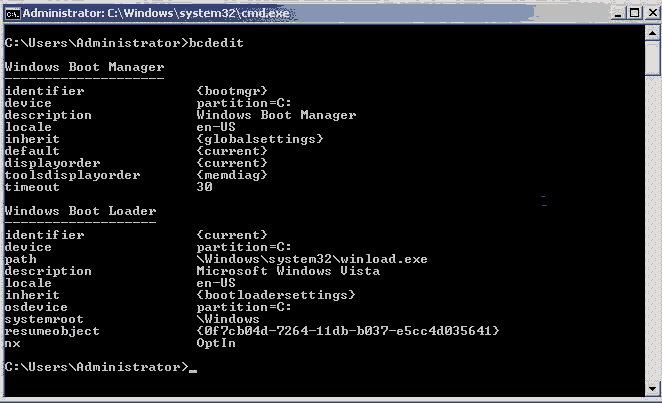
然后, 设置端口COM1, baudrate为115200 (除COM1外, 也可以用1394或USB. 1394用起来比COM口快多了, 当然前提是你需要有1394卡及其驱动. 很恶心的是Vista不再支持1394的文件传输协议, 但是用windbg双机调试还是可以的)
命令为:
bcdedit /dbgsettings {serial [baudrate:value][debugport:value] | 1394 [channel:value] | usb }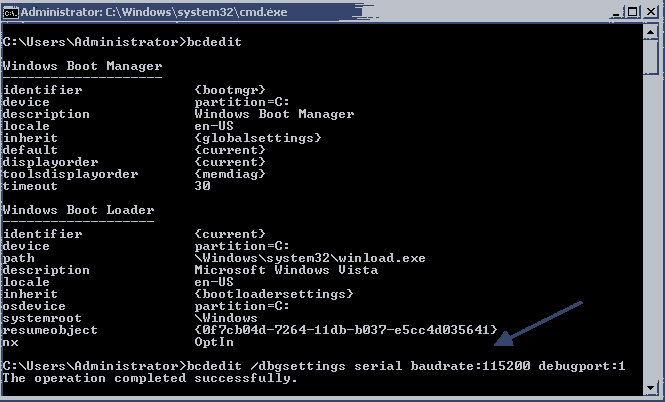
接着, 我们需要复制一个开机选项, 以进入OS的debug模式
命令为:
bcdedit /copy {current} /d DebugPoint
DebugPoint为选项名称, 名字可以自己定义. 然后复制得到的ID号. 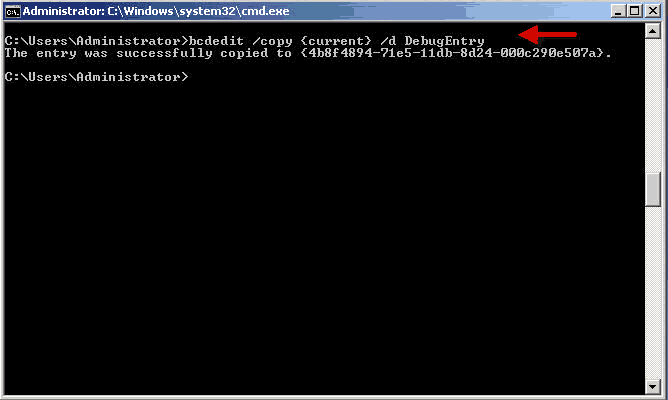
接着增加一个新的选项到引导菜单
bcdedit /displayorder {current} {ID}
这里的{ID}的ID值是刚生成的ID值.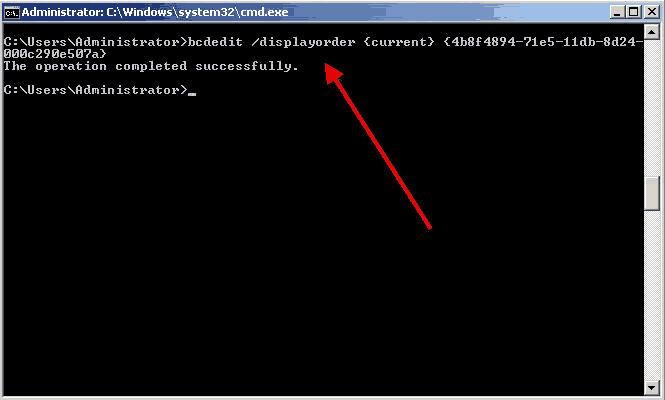
激活DEBUG : bcdedit /debug {ID} ON
这里的{ID} 的ID值还是刚才的ID值.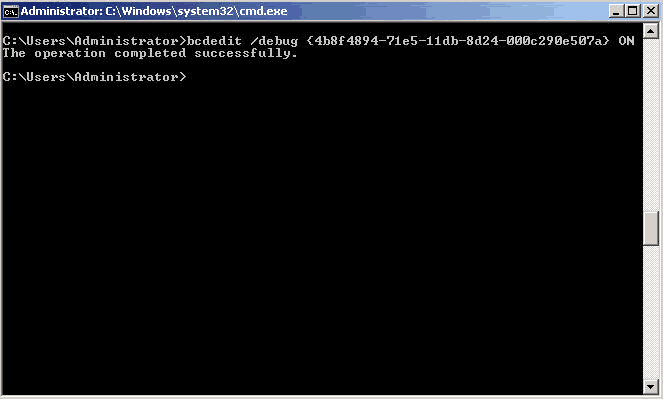
命令执行成功后, 重新启动机器.
选择DebugPoint登录,开启Windbg
连接成功, 则显示如下:
Microsoft (R) Windows Debugger Version 6.6.0007.5
Copyright (c) Microsoft Corporation. All rights reserved.
Opened //./pipe/com_1
Waiting to reconnect...
Connected to Windows Vista 6000 x86 compatible target, ptr64 FALSE
Kernel Debugger connection established.
Symbol search path is: symsrv*symsrv.dll*F:/symbols*http://msdl.microsoft.com/download/symbols
Executable search path is:
Windows Vista Kernel Version 6000 MP (1 procs) Free x86 compatible
Built by: 6000.16386.x86fre.vista_rtm.061101-2205
Kernel base = 0x81800000 PsLoadedModuleList = 0x81911db0
System Uptime: not available
Break instruction exception - code 80000003 (first chance)
*******************************************************************************
*
* You are seeing this message because you pressed either
* CTRL+C (if you run kd.exe) or,
* CTRL+BREAK (if you run WinDBG),
* on your debugger machine's keyboard.
*
* THIS IS NOT A BUG OR A SYSTEM CRASH
*
* If you did not intend to break into the debugger, press the "g" key, then
* press the "Enter" key now. This message might immediately reappear. If it
* does, press "g" and "Enter" again.
*
*******************************************************************************
nt!RtlpBreakWithStatusInstruction:
81881760 cc int 3
总结: 虽然利用VMware虚拟机能更方便的设置双机的调试环境, 而且这种模拟环境也是大多数人使用的(方便), 但是如果有双机条件的话, 还是希望大家能够使用两台机器, 因为用虚拟机进行Kernel调试, 真不是一般的慢! 基本就等于死机. 即时你的主机内存2G, 分给VMware1G, 还是会相当卡(Kerenl模式与User模式不同).
http://www.cnblogs.com/Sonic2007/archive/2008/03/20/1114807.html






















 3万+
3万+

 被折叠的 条评论
为什么被折叠?
被折叠的 条评论
为什么被折叠?








